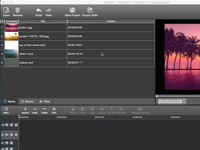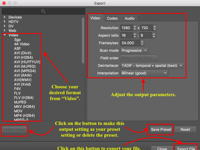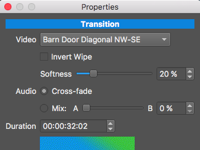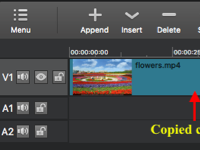MovieMator Video Editor Pro是一款功能全面的专业视频编辑器,今天就教大家使用MovieMator Video Editor Pro从静止图像和音乐创建视频,这里准备了MovieMator Video Editor Pro的使用教程,有需要的朋友可以来看看哦!

步骤1:在时间轴中将图像添加到视频轨道
将您的图像添加到时间线中的视频轨道以进行编辑。您可以一次上传多张照片。
提示:您可以通过在时间线上拖动片段的边缘来自由调整每个图像片段的长度,从而可以控制每张照片的播放时间。
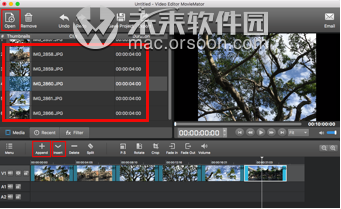
步骤2:向照片添加转场效果(可选)
现在,您可以在图像之间添加过渡,以使过渡平滑且适合内容。首先拖动图像以在照片之间创建重叠。右键单击绿色矩形,然后点击“属性”以选择适合视频整体风格的所需过渡。

步骤3:为视频添加文字(可选)
在主界面上单击“过滤器”,然后单击“ +”按钮以选择“文本”选项。用户单击“文本”后,视频上将显示一个可编辑的文本框,您可以调整字体,大小,颜色,位置,背景等文本框的参数。您可以在文本框中输入任何内容,以便他们可以随意在视频中添加任何文本。
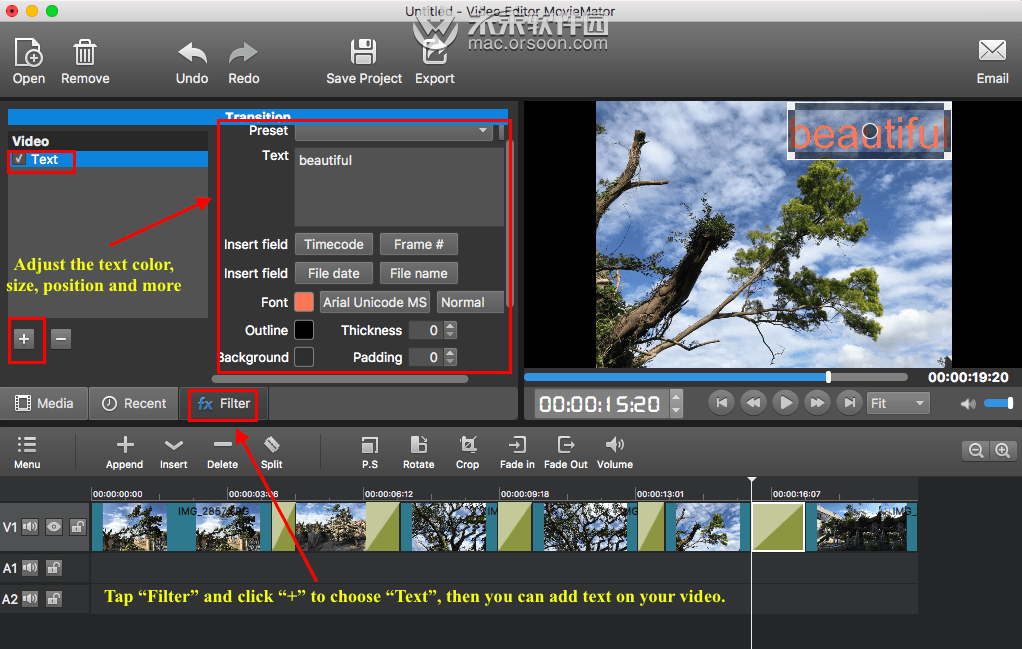
步骤4:将音乐导入音轨
音乐文件将被添加到音轨中。
提示:如果视频和音轨的长度不匹配,最简单的方法是修剪较长的音轨。
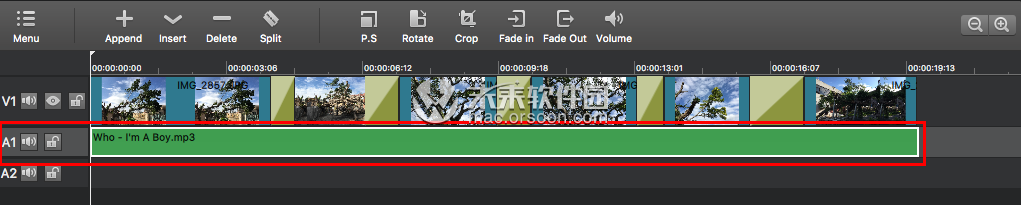
步骤5:导出视频
完成项目编辑后,您可以通过播放来预览效果。之后,请访问“如何导出所需的视频格式”以了解如何导出视频文件。
小编点评
以上就是关于“如何使用MovieMator Video Editor Pro从静止图像和音乐创建视频?”的全部内容了,希望能对你有所帮助。